Titan 2 сохраняет классические красные программируемые кнопки на своей стороне для быстрого доступа к вашим наиболее часто используемым приложениям и инструментам, и каждая клавиша с буквой от A до Z также может быть настроена как ярлык. Это руководство поможет вам настроить программируемые кнопки и клавиши клавиатуры на Titan 2.
Как настроить программируемые кнопки и клавиши клавиатуры
Опции программируемых клавиш и описания ярлыков
Понимание функций различных опций программируемых клавиш и настроек ярлыков может помочь вам лучше исследовать их функциональные возможности.
Опции программируемых клавиш
Когда программируемая кнопка установлена как программируемая клавиша, можно назначить только одну опцию.
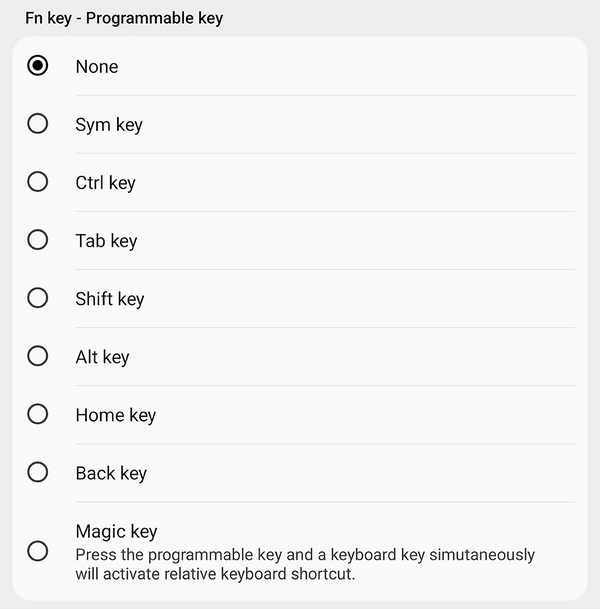
Вот краткий лист:
| Управление дополнительным экраном |
|
| Клавиша PTT |
|
| Клавиша Media |
|
| Клавиша Sym |
|
| Клавиша Ctrl |
|
| Клавиша Tab |
|
| Клавиша Shift |
|
| Клавиша Alt |
|
| Клавиша Home |
|
| Клавиша назад |
|
| Magic Key |
|
Настройки быстрого доступа
Когда вы назначаете функциональную клавишу в качестве ярлыка, доступны три режима работы: короткое нажатие, долгое нажатие и двойное нажатие. Вы можете назначить каждому режиму выполнение функции ярлыка или запуск приложения.
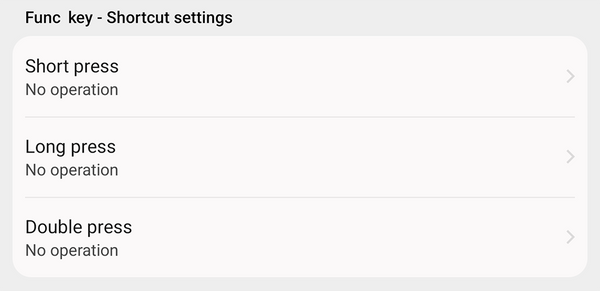
Как настроить клавиши быстрого доступа
Перейдите в Настройки > Клавиши быстрого доступа или введите термин «быстрый доступ» в строке поиска Настроек, чтобы получить доступ к списку настроек клавиш быстрого доступа. Все настраиваемые параметры для настроек клавиш сгруппированы вместе.
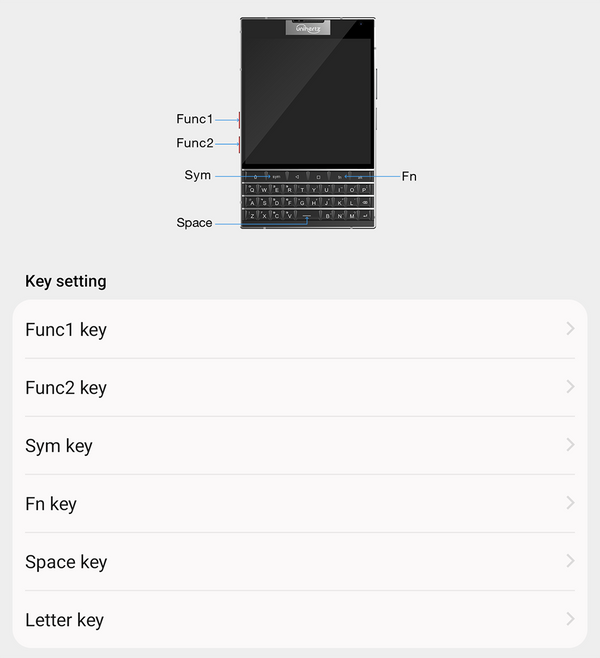
Клавиша Func1 и клавиша Func2
Фирменная особенность устройств Unihertz, есть две боковые красные кнопки: клавиша Func1 и клавиша Func2. Обе могут быть запрограммированы для выполнения действия, запуска приложения или служить программируемой клавишей.
- По умолчанию клавиша Func1 работает как кнопка управления дополнительным экраном для включения или выключения дополнительного экрана. Вы также можете установить другое сочетание для клавиши Func1.
- Аналогично, клавиша Func2 также может быть настроена как кнопка управления дополнительным экраном или другие функции быстрого доступа в зависимости от личных предпочтений, такие как Скриншот или Включение фонарика.

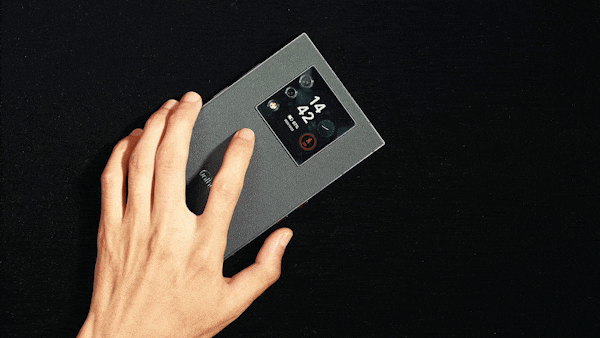
Примечание: В интерфейсе предварительного просмотра камеры нажатие клавиши Func1 или Func2 по умолчанию будет делать фото или записывать видео, независимо от системных настроек.
Клавиша Sym и клавиша Fn
Обе клавиши Sym и Fn на клавиатуре могут быть настроены как программируемые кнопки. По умолчанию клавиша Sym работает как ожидается, предоставляя быстрый доступ к списку специальных символов; клавиша Fn предустановлена как клавиша Home. Вы можете перейти в Настройки > Интеллектуальная помощь, чтобы поменять клавиши Shift/Alt в зависимости от личных предпочтений.
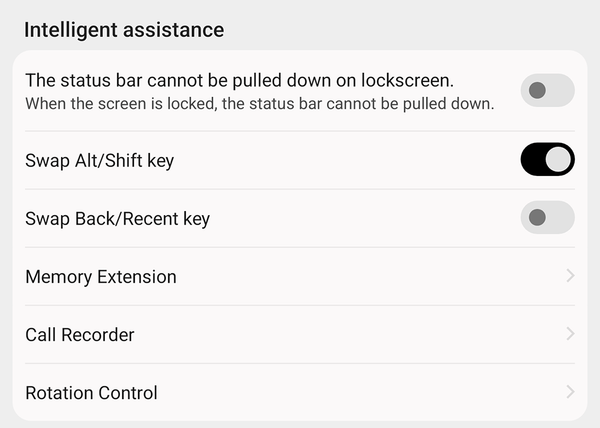
Рекомендуется установить клавишу Fn как CTRL, тогда вы сможете использовать универсальные сочетания клавиш Fn + C (Копировать), Fn + V (Вставить) и Fn + X (Вырезать) для более плавного редактирования текста.
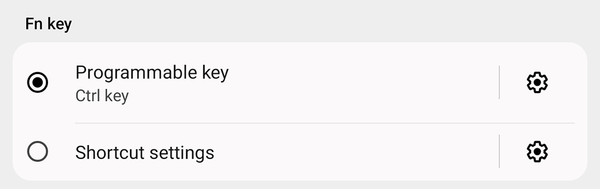
Клавиша пробела
Вы можете включить расширенные функции для клавиши пробела, такие как возврат на главный экран одним нажатием или ответ и завершение входящих вызовов двойным нажатием. Обратите внимание, что эти функции недоступны во время редактирования текста.
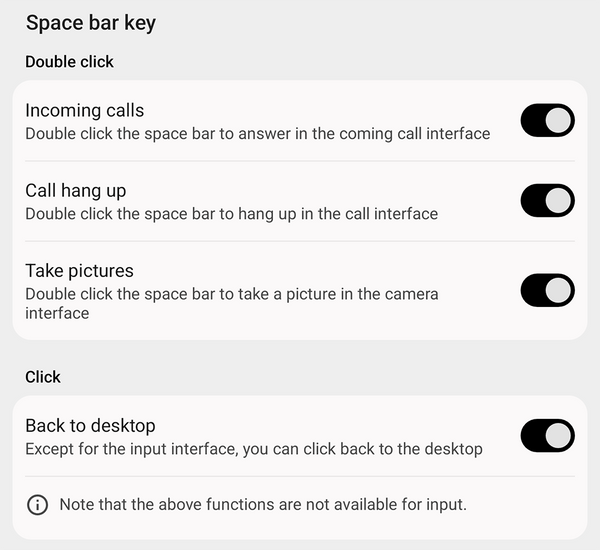
Буквенная клавиша
После включения настроек сочетаний клавиш для буквенных клавиш, вы можете назначить долгие или короткие нажатия для каждой из клавиш A-Z. Эти сочетания могут открывать приложение, совершать прямой звонок, отправлять сообщение или получать доступ к любым доступным встроенным сочетаниям из всех установленных приложений на вашем Titan 2.









